¿Cómo calcular el promedio de números mayores que 0 en Excel?
Supongamos que hay una serie de números en un rango específico en Excel, ¿cómo podrías ignorar los números negativos y el 0, y solo calcular el promedio de los números mayores que 0? Este artículo presentará una fórmula para calcular fácilmente el promedio de números mayores que cero en Excel.
Calcular el promedio si los números son mayores que 0 con una fórmula
Calcular el promedio si los números son mayores que 0 con una fórmula
Podemos calcular rápidamente el promedio de solo números positivos en un rango específico en Excel. Seleccione cualquier celda en blanco, como la Celda E2, e introduzca la fórmula =AVERAGEIF(A1:C10,">0"), y presione la tecla Enter Ver captura de pantalla:

Notas:
(1) En la fórmula de =AVERAGEIF(A1:C10,">0"), A1:C10 es el rango del cual desea calcular el promedio de solo números positivos.
(2) Si desea calcular el promedio de solo números negativos, puede aplicar la fórmula de =AVERAGEIF(A1:C10,"<0").
Seleccionar y contar fácilmente números mayores/menores que 0 en un rango especificado en Excel
Kutools for Excel' Seleccionar celdas específicas puede seleccionar rápidamente todos los números mayores o menores que cierto número desde el rango especificado. Por ejemplo, seleccione rápidamente todos los números mayores que 0 del Rango A1:C10 (ver captura de pantalla a continuación). Después de seleccionar, podrá obtener el promedio, el recuento y la suma de las celdas seleccionadas desde la Barra de estado fácilmente.
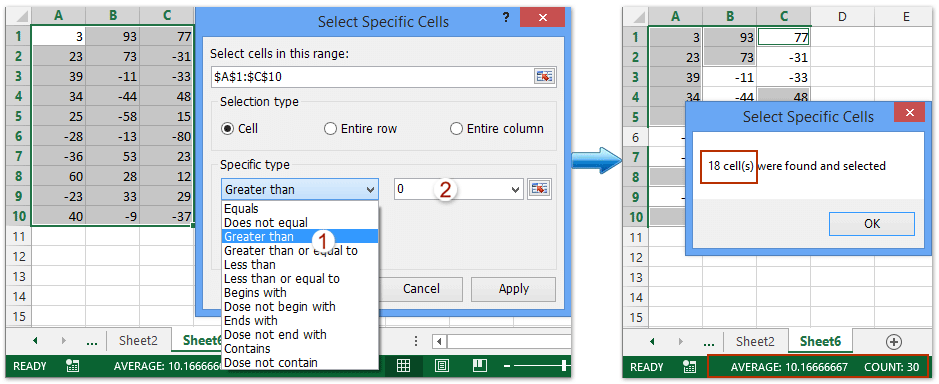
Kutools para Excel - Potencia Excel con más de 300 herramientas esenciales. ¡Disfruta de funciones de IA gratis permanentemente! Consíguelo ahora
Las mejores herramientas de productividad para Office
Mejora tu dominio de Excel con Kutools para Excel y experimenta una eficiencia sin precedentes. Kutools para Excel ofrece más de300 funciones avanzadas para aumentar la productividad y ahorrar tiempo. Haz clic aquí para obtener la función que más necesitas...
Office Tab incorpora la interfaz de pestañas en Office y facilita mucho tu trabajo
- Habilita la edición y lectura con pestañas en Word, Excel, PowerPoint, Publisher, Access, Visio y Project.
- Abre y crea varios documentos en nuevas pestañas de la misma ventana, en lugar de hacerlo en ventanas separadas.
- ¡Aumenta tu productividad en un50% y reduce cientos de clics de ratón cada día!
Todos los complementos de Kutools. Un solo instalador
El paquete Kutools for Office agrupa complementos para Excel, Word, Outlook y PowerPoint junto con Office Tab Pro, ideal para equipos que trabajan en varias aplicaciones de Office.
- Suite todo en uno: complementos para Excel, Word, Outlook y PowerPoint + Office Tab Pro
- Un solo instalador, una licencia: configuración en minutos (compatible con MSI)
- Mejor juntos: productividad optimizada en todas las aplicaciones de Office
- Prueba completa de30 días: sin registro ni tarjeta de crédito
- La mejor relación calidad-precio: ahorra en comparación con la compra individual de complementos